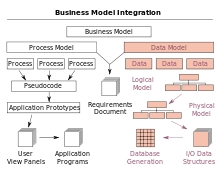Windows 10-da mikrofon ilə rahat deyilsinizsə, onda hər şey adi quraşdırma ilə düzəldilə bilər. Bu ciddi çətinliklərə səbəb olmamalı olduqca sadə bir prosedurdur.
Windows 10-da mikrofonu quraşdırın
Mikrofonu proqramlardan və ya standart vasitələrdən istifadə edərək konfiqurasiya edə bilərsiniz. Hansı seçimi seçmək - hədəflərinizə əsasən qərar verəcəksiniz.
Metod 1: Pulsuz səs yazıcı
Asanlıqla ehtiyaclarınıza uyğunlaşdırıla bilən çox sayda xüsusi qeyd proqramı var. Məsələn, Pulsuz Səs Yazıçısı, Pulsuz MP3 Səs Qeydləri və digər faydalı proqramlar var. Windows 10-da səs yazmaq üçün standart bir tətbiq var - "Səsyazma cihazı", lakin ətraflı parametrləri yoxdur.
Daha sonra, adi səs yazmağına əlavə olaraq hər hansı bir proqramdan səs çıxarmağa imkan verən Pulsuz Səs Qeydləri proqramının nümunəsini istifadə edərək tənzimləmə alqoritmini nəzərdən keçirəcəyik.
- Proqramı quraşdırın və işə salın.
- Əsas menyuda, keçin "Mikser pəncərələrini göstər".
- İndi qeyd etmək üçün bir cihaz seçə və həcmini, balansını tənzimləyə bilərsiniz.
- Gedin "Seçimlər" (Seçimlər).
- Nişanda "Avtomatik qazanc idarəsi" (Avtomatik qazanc idarəsi) müvafiq xananı yoxlayın. Beləliklə, gələn siqnalın parametrlərini əl ilə tənzimləyə bilərsiniz.
- Vurun OK.



Pulsuz səs yazıcı mikrofonu düzəltməyə imkan verən yeganə proqram deyil. Məsələn, Skype-da bu cihazın işini tənzimləmək üçün müəyyən seçimlər mövcuddur.
Ətraflı məlumat:
Skype-da mikrofon qurun
Mikrofondan səs yazmaq üçün proqramlar
Metod 2: Standart alətlər
Sistem vasitələrindən istifadə edərək mikrofonu da düzəldə bilərsiniz. Bu üsul rahatdır ki, kompüterinizdə bir şey axtarmağa və yükləməyinizə ehtiyac yoxdur. Bundan əlavə, bunu bir neçə dəqiqədən sonra başa düşə bilərsiniz, çünki bütün üçüncü tərəf proqramları rus dilini dəstəkləmir və sadə bir interfeysə sahib deyil.
- Tepsidə səs nişanını tapın və üzərinə sağ vurun.
- Kontekst menyusunda açın Qeyd cihazları.
- Mikrofonu seçin və vurun "Xüsusiyyətlər".
- Nişanda "Qulaq as" Siz çalma cihazını dəyişdirə bilərsiniz.
- Bölmədə "Səviyyə" Mikrofonun giriş siqnalının həcmini və həcmini tənzimləyə bilərsiniz.
- In "Ətraflı" ilə təcrübə etmək imkanınız var "Defolt format" və digər variantlar. Nişanı da ola bilər. "Təkmilləşdirmə"səs effektlərini aktivləşdirə bilərsiniz.
- Bütün manipulyasiyalardan sonra, pəncərənin aşağı hissəsindəki müvafiq düyməni basaraq parametrləri tətbiq etməyi unutmayın.





Düzəlişlərdən sonra mikrofon pis işləməyə başlayırsa, dəyərləri standart vəziyyətə gətirin. Yalnız cihazın xüsusiyyətlərinə keçin və bölmə vurun "Ətraflı" düyməsini "Defolt".
İndi bilirsiniz ki, proqramların və daxili sistem vasitələrinin köməyi ilə Windows 10-da mikrofon qura bilərsiniz. Bir şey sizin üçün işləməyibsə, parametrləri həmişə asanlıqla standart parametrlərə qaytara bilərsiniz.
Buna da baxın: Windows 10-da mikrofon nasazlığının həlli